/
操作パネルからの無線LAN設定 /
プッシュボタンで自動設定する(AOSS/WPS)
プッシュボタンで自動設定する(AOSS/WPS)
アクセスポイントのプッシュボタンで自動設定する方法です。以下の条件に当てはまる場合は、この方法で設定できます。
-
アクセスポイントがAOSSやWPS(Wi-Fi Protected Setup)に対応している
-
既存の無線LAN(Wi-Fi)をプッシュボタンで設定している
参考
プッシュボタンの位置がわからない、またはプッシュボタンがなくソフトウェアで操作する場合は、アクセスポイントのマニュアルをご覧ください。
-
アクセスポイントのプッシュボタンをランプが点滅するまで押します。
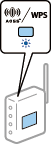
プッシュボタンの位置がわからない、またはボタンが見当たらない場合は、アクセスポイントのマニュアルをご覧ください。
-
プリンターの[Wi-Fi]ボタンをNW1ランプ(左)とNW2ランプ(右)が交互に点滅するまで押したままにします(約3秒)。
設定が開始されます。接続に成功するとNWランプ1(左)とNWランプ2(右)が同時に点灯します。なお、NW2ランプ(右)は接続完了後に最長5分で自動消灯します。
 参考
参考NW1ランプ(左)が消灯してNW2ランプ(右)が点滅するときは接続エラーの状態です。[Wi-Fi]ボタンを押してプリンターのエラーを解除してからアクセスポイントの電源を入れ直し、プリンターと近付けて設定し直してください。それでも解決しない場合は、「困ったときは」を確認してください。

スマートデバイスを接続する場合は、Epson iPrintでプリンターを設定します。
コンピューターを接続する場合は、追加するコンピューターの接続設定をします。
